Intel Delayed Launcher służy do uruchamiania aplikacji i jest częścią technologii Intel Quick Resume Technology.To jest środek przywracania systemu.MożeszW technologii szybkiego odzyskiwania w technologii szybkiego przechowywaniaZnajdź opóźniony program uruchamiający Intel lub „ iastoriconlaunch.exe".
„Iastoriconlaunch.exe” to tylko skrót od „Intel Array Storage Technology Icon Delayed Launch”.Iastoriconlaunch to plik wykonywalny zaprojektowany, aby zapewnić użytkownikom szybki i łatwy sposób przywracania danych i przywracania systemu do stanu operacyjnego.
co jest iastoriconlaunch.exe?
Wiele osób uważa, że iastoriconlaunch to plik złośliwego oprogramowania lub wirusa.Jest to jednak środek przywracania systemu.Dla uproszczenia można wejść do systemu operacyjnego komputera, zanim wirus/złośliwe oprogramowanie uzyska dostęp do dowolnego pliku systemowego.Krótko mówiąc, jeśli system zostanie zaatakowany przez wirusa załadowanego podczas procesu uruchamiania, ten plik wykonywalny (jeśli jest włączony) będzie bardzo pomocny.Jednak iastoriconlaunch ma znaczący wpływ na czas uruchamiania, więc wielokrotne używanie go za każdym razem doprowadzi w końcu do straty 30-40 sekund przy każdym uruchomieniu systemu.
Powolne uruchamianie jest powszechnym problemem większości użytkowników komputerów PC.Dokładniej, wystarczy zwolnić i poświęcić dużo czasu na pobranie wszystkich programów i aplikacji po kolei.
Czy powinieneś wyłączyć Intel Delayed Launcher?
Teraz, aby przyspieszyć czas uruchamiania,„Czy aplikacje startowe, takie jak iastoriconlaunch, powinny być wyłączone?” odpowiedź jest negatywna, Tylko dlatego, że iastoriconlaunch pomoże ci podczas procesu uruchamiania jakiegoś atakującego cię wirusa lub złośliwego oprogramowania, okazuje się, że jest bezpieczny.
Chociaż użytkownik nie musi go przechowywać, nadal jest zalecany, ponieważ zawsze musi być przygotowany na wirusy.Bez względu na to, jak jest inteligentny lub pewny siebie, przez całe życie zostaniesz zainfekowany wirusem na swoim komputerze.Więc proszę, zachowaj ten status.Wydłuża to czas uruchamiania, ale może w największym stopniu chronić system!
Jak wyłączyć Intel Delayed Launcher w systemie Windows
Istnieją dwa sposoby wyłączenia „Opóźnionego programu Intel”.Postępuj zgodnie z metodą określoną poniżej:
Metoda 1: Użyj Msconfig i wyłącz Intel Delayed Launcher we wszystkich programach startowych
Ta metoda jest najskuteczniejsza tylko dla użytkowników systemu Windows 7.
Czy na początku chciałbyś skorzystać z Rapid Storage Tech następnego dnia?Jeśli myślisz „tak”, wystarczy go wyłączyć na początku.Później, gdy ponownie użyjesz tej samej metody, aby poprosić o ponowne jej włączenie, włącz ją ponownie następnym razem.
- 使用Windows + R鍵 .Umożliwi to otwarcie okna dialogowego „Uruchom”.
- Teraz, aby przejść do okna konfiguracji systemu, wpisz msconfig I naciśnij Przycisk ENTER.
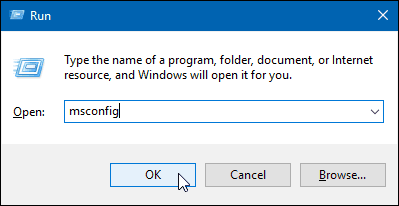
- Idź w dół, aż znajdziesz Intel Rapid Storage Technology.Kliknij, aby to odznaczyć, a następnie kliknij „ Zastosuj przycisk ,następnie naciśnij" Pewnie".Zaleca się, aby podczas wykonywania tego kroku główne oprogramowanie antywirusowe było włączone.
- Teraz uruchom ponownie komputer.Dlatego po wykonaniu wszystkich tych kroków prędkość uruchamiania powinna być większa.
Metoda 2: Usuń Intel Delayed Launcher z programu uruchamiającego w Menedżerze zadań
Ta metoda jest najskuteczniejsza tylko dla użytkowników Windows 8 i Windows 10
Jeśli możesz uzyskać dostęp do któregokolwiek z powyższych dwóch systemów operacyjnych, metoda 1 nie okaże się skuteczna.Po wykonaniu tej czynności przechodzisz do menedżera zadań.Po prostu spróbuj pomyślnie wyłączyć Intel Delayed Launcher, wykonując czynności opisane poniżej:
- 使用Ctrl + Shift + UcieczkaKlucz do otwierania menedżera zadań .
- Zobaczysz okno dialogowe z wyświetloną ikoną rozwijania Więcej szczegółów.Po prostu kliknij na to.
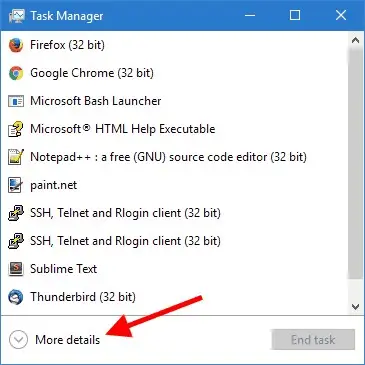
- Znajdować rozpocząć Patka.
- Przejdź w dół i znajdź „ Opóźniony rozrusznik". Teraz, aby go wybrać, kliknij raz.Powinieneś zauważyć, że ma to duży wpływ na start.W związku z tym czas rozruchu zostanie wydłużony.
- Zobaczysz „Wyłączony"Przycisk.kliknij go.
- Teraz uruchom ponownie komputer.Dlatego po wykonaniu wszystkich tych kroków prędkość uruchamiania powinna być większa.
Jak odinstalować Intel Delayed Launcher
Co zrobić, jeśli chcesz całkowicie odinstalować Intel Delayed Launcher?Jest też wybór!Jeśli chcesz całkowicie odinstalować Intel Delayed Launcher lub Fast Storage Technology, te kroki okazują się bardzo proste.
Najpierw powinieneś dodaćDysk jest przełączany z RST RAID z powrotem na SATA, WszyscyZ BIOS-u.
Następnym krokiem jest przejście do "Sterownik dysku" , Następnie znajdź sterownik RST i odinstaluj wszystkie sterowniki RST.Możesz również wykonać te kroki za pomocą programów i okien funkcyjnych.
Ostatnie słowa
Powinieneś wiedzieć, że czasami Intel Delayed Launcher może nawet nie być przyczyną opóźnienia czasu uruchamiania.Jeśli chcesz wyłączyć Intel Delayed Launcher, pomyśl dwa razy.Musisz podjąć świadomą decyzję.


![Jak zobaczyć wersję systemu Windows [bardzo proste]](https://infoacetech.net/wp-content/uploads/2023/06/Windows%E7%89%88%E6%9C%AC%E6%80%8E%E9%BA%BC%E7%9C%8B-180x100.jpg)


